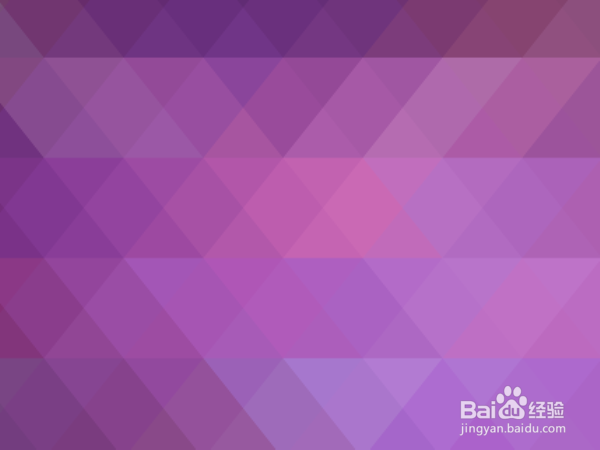1、首先是选择一张色彩比较丰富的图片(成片效果会比较好),导入photoshop,按ctrl+j复制该图层。
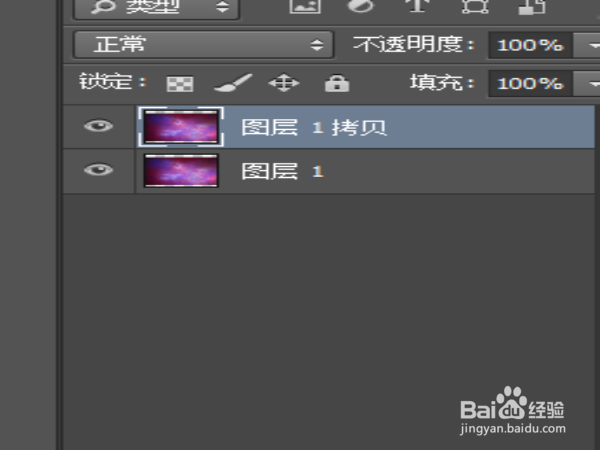
2、选择其中一张图层,按觊皱筠桡CTRL+T(编辑-自由变换),激活自由变换工具。右键选择斜切,鼠标点击左上角进行变换;或者直接在 上方水平斜切选项栏里输入 变换值:45度。

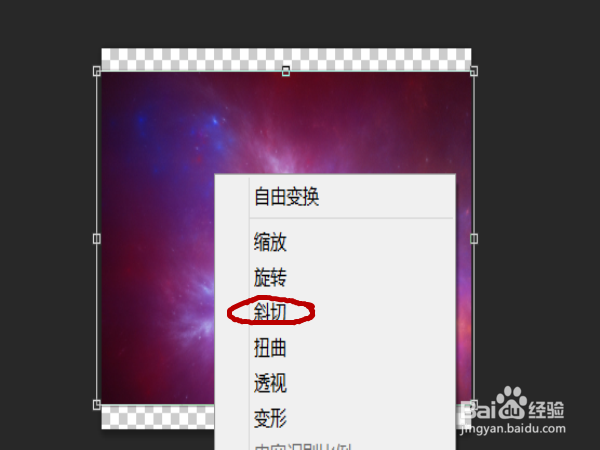
3、滤镜-像素化-马赛克。根据图片大小来选择单元格大小

4、在马赛克化后,我们选中该图层,激活自由变换工具(Ctrl + T),水平倾斜设置为-45度。按Enter键应用变换。
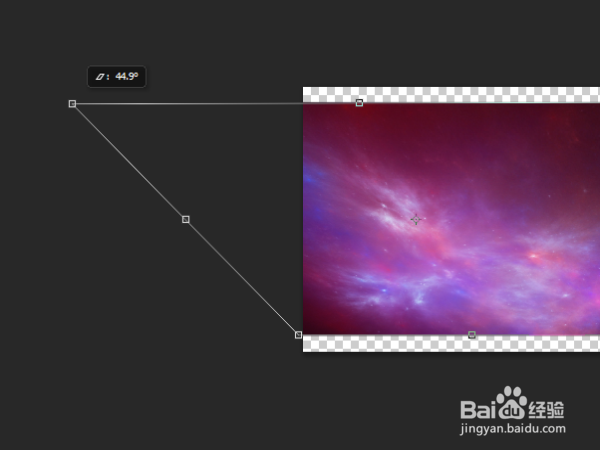
5、设置此图层的不透明度为50%。
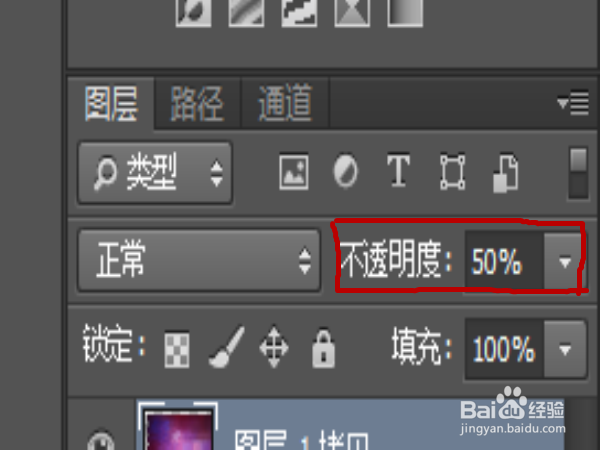
6、选择另一个图层,重复2-5步,不过第一次角度为-45,像素化后变换角度为45度
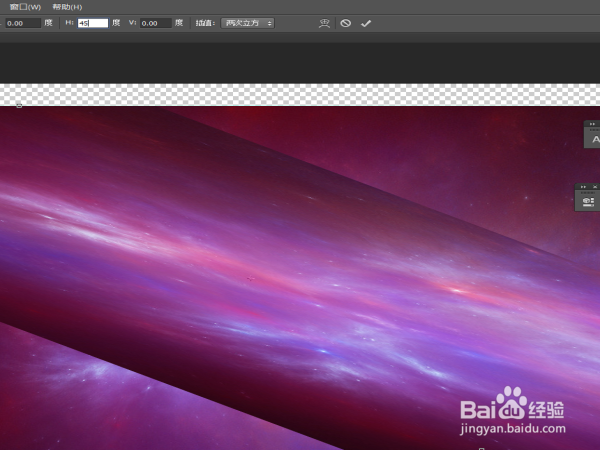
7、可放大用方向键微调图层,边缘对齐,最后剪切一下边缘。加上文字效果更好哦!